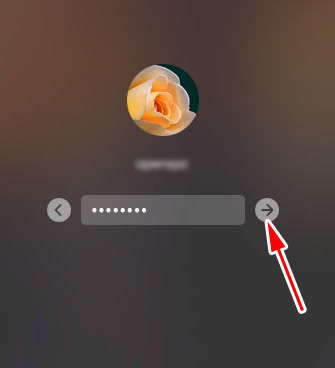Macが起動すると図のような画面になります。ここでは登録してあるユーザーは1つという前提で説明します。矢印で示す欄をクリックします。(マウスの左側のボタンを押します。また、ボタンが見当たらないマウスでは左側に押し込むようにします。ノート型の場合はトラックパッドの左側を押し込むようにします。)
なお、このような画面を出さずに電源を入れたら(再起動したら)、すぐにログインして使うようにすることもできます。
なお、このような画面を出さずに電源を入れたら(再起動したら)、すぐにログインして使うようにすることもできます。